A fájlrendszer ezen szolgáltatása sok lemezterületet takarít meg, és sok időt takarít meg, amelyet a fájlok manuális tömörítésével töltött volna.
Ebben a cikkben bemutatom, hogyan lehet engedélyezni a Btrfs fájlrendszer szintű tömörítést egy Btrfs fájlrendszeren. Tehát kezdjük.
Előfeltételek:
A cikk példáinak kipróbálása,
- Telepítenie kell a Btrfs fájlrendszert a számítógépére.
- Szüksége van egy merevlemezre vagy SSD-re, legalább 1 szabad partícióval (bármilyen méretű).
Van egy 20 GB-os merevlemezem sdb az Ubuntu gépemen. 2 partíciót hoztam létre sdb1 és sdb2 ezen a merevlemezen. Használni fogom a partíciót sdb1 ebben a cikkben.
$ sudo lsblk -e7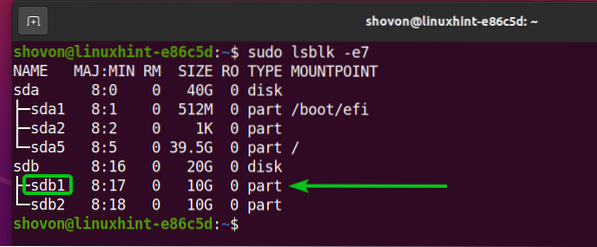
Lehet, hogy a merevlemeznek vagy az SSD-nek más neve lesz, mint az enyémnek, így lesznek a partíciók is. Tehát mindenképpen cserélje le őket a továbbiakban.
Ha segítségre van szüksége a Btrfs fájlrendszer Ubuntu telepítéséhez, olvassa el a cikkemet Telepítse és használja a Btrfs-t az Ubuntu 20-on.04 LTS.
Ha segítségre van szüksége a Btrfs fájlrendszer Fedorán történő telepítéséhez, olvassa el a cikkemet Telepítse és használja a Btrf-eket a Fedora 33-on.
Btrfs tömörítési algoritmusok:
Az írás idején a Btrfs fájlrendszer a következő tömörítési algoritmusokat támogatja:
i) LZO: Az LZO egy veszteségmentes valós idejű blokktömörítési algoritmus. Az LZO blokkokra osztja az adatokat, és valós időben blokkokra tömöríti / dekompresszálja az adatokat. Ez a Btrfs fájlrendszer alapértelmezett tömörítési algoritmusa.
ii) ZLIB: A ZLIB az adattömörítéshez használt könyvtár. A DEFLATE adattömörítési algoritmust használja. A DEFLATE adattömörítési algoritmus az LZ77 és Huffman kódolási algoritmusok kombinációja. A Btrfs fájlrendszer támogatja a ZLIB adattömörítési algoritmust.
Megadhatja a kívánt tömörítési szintet is. A szint tetszőleges szám lehet 1 nak nek 9. A magasabb szint magasabb tömörítési arányt jelez. Tehát a 9. szint több lemezterületet takarít meg, mint az 1. szint (a 9. szint nagyobb tömörítési aránnyal rendelkezik, mint az 1. szint). Ha nem ad meg ZLIB tömörítési szintet, akkor a Btrfs fájlrendszer alapértelmezés szerint a ZLIB 3. tömörítési szintet használja.
ZSTD: A ZSTD vagy a Zstandard egy nagy teljesítményű, veszteségmentes adattömörítési algoritmus. A Facebook-on fejlesztette ki a Yann Collect. Tömörítési aránya összehasonlítható a ZLIB-ben használt DEFLATE algoritmussal, de gyorsabb. A Btrfs fájlrendszer támogatja a ZSTD adattömörítési algoritmust.
Megadhatja a kívánt tömörítési szintet is. A szint tetszőleges szám lehet 1 nak nek 15. A magasabb szint magasabb tömörítési arányt jelez. Tehát a 15. szint több lemezterületet takarít meg, mint az 1. szint (a 15. szint nagyobb tömörítési aránnyal rendelkezik, mint az 1. szint). Ha nem ad meg ZSTD tömörítési szintet, akkor a Btrfs fájlrendszer alapértelmezés szerint a ZSTD 3. tömörítési szintet használja.
Btrfs fájlrendszer létrehozása:
A Btrfs fájlrendszer szintű adattömörítéssel való kísérletezéshez létre kell hoznia egy Btrfs fájlrendszert.
Btrfs fájlrendszer létrehozása a címkével adat a sdb1 partíció, futtassa a következő parancsot:
$ sudo mkfs.btrfs -L data / dev / sdb1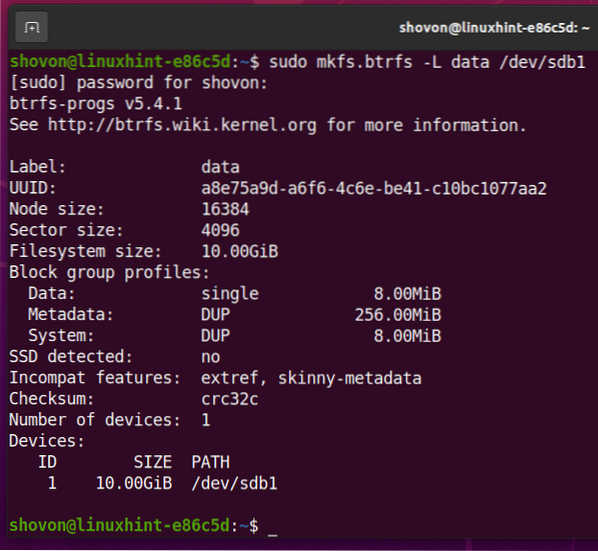
Csatoljon egy Btrfs fájlrendszert a tömörítés engedélyezésével:
A Btrfs fájlrendszer szintű tömörítés engedélyezéséhez fel kell szerelnie a létrehozott Btrfs fájlrendszert a sdb1 partíció vagy a borogatás vagy összenyomó erő mount opció.
i) tömörítési lehetőség: A borogatás A mount opció egyszerűen engedélyezi a Btrfs fájlrendszer-szintű tömörítést. A Btrfs fájlrendszer meghatározza, hogy a tömörítés nagyobb-e a tömörítendő fájlt, mint az eredeti (tömörítetlen) fájlméret. Ha a tömörítés miatt a fájl mérete nagyobb lesz, mint az eredeti, akkor a Btrfs fájlrendszer nem fogja tömöríteni ezt a fájlt.
ii) nyomóerő-felszerelési lehetőség: ellentétben a borogatás mount opció, ha a Btrfs fájlrendszert a összenyomó erő mount opciót, akkor a Btrfs fájlrendszer minden fájlja tömörítésre kerül, akkor is, ha a tömörítés nagyobbá teszi a fájlt.
Hozzon létre egy könyvtárat /adat a következő paranccsal:
$ sudo mkdir -v / data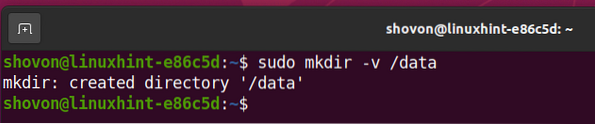
Engedélyezni LZO tömörítéskor csatlakoztassa a Btrfs fájlrendszert, amelyet korábban a /adat könyvtár a következő paranccsal:
$ sudo mount -o compress = lzo / dev / sdb1 / data
Az erő engedélyezéséhez LZO tömörítéskor csatlakoztassa a korábban létrehozott Btrfs fájlrendszert az / data könyvtárba az alábbiak szerint:
$ sudo mount -o compress-force = lzo / dev / sdb1 / data
Ugyanígy csatlakoztathatja a Btrfs fájlrendszert a /adat könyvtárat az alábbiak szerint engedélyezni ZLIB tömörítés:
$ sudo mount -o compress = zlib / dev / sdb1 / data
A ZLIB tömörítési szint (mondjuk 7. szint), a Btrfs fájlrendszert felcsatolhatja a /adat könyvtárat az alábbiak szerint:
$ sudo mount -o compress = zlib: 7 / dev / sdb1 / data
Engedélyezni ZSTD tömörítés esetén csatlakoztassa a Btrfs fájlrendszert a /adat könyvtárat az alábbiak szerint:
$ sudo mount -o compress = zstd / dev / sdb1 / data
A ZSTD tömörítési szint (mondjuk 10. szint), akkor a Btrfs fájlrendszert felcsatolhatja a /adat könyvtárat az alábbiak szerint:
$ sudo mount -o compress = zstd: 10 / dev / sdb1 / data
A Btrfs fájlrendszer, amelyet a sdb1 partíciót a /adat könyvtárat, amint az az alábbi képernyőképen látható.
$ df -h / adat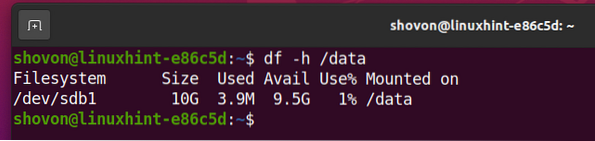
A Btrfs fájlrendszer tömörítésének tesztelése:
Annak tesztelésére, hogy a Btrfs fájlrendszer tömöríti-e a Btrfs fájlrendszerben található fájlokat, a Btrfs fájlrendszert csatlakoztatom a /adat könyvtárat a összenyomó erő választási lehetőség. A bemutatáshoz a ZSTD tömörítési algoritmus legmagasabb tömörítési szintjét fogom használni.
Először válassza le a Btrfs fájlrendszert, amelyet esetleg feltelepített /adat könyvtárat az alábbiak szerint:
$ sudo umount / data
Csatlakoztassa a Btrfs fájlrendszert a legmagasabb tömörítési szinttel ( 15) ZSTD tömörítési algoritmus a /adat könyvtárat az alábbiak szerint:
$ sudo mount -o compress-force = zstd: 15 / dev / sdb1 / data
Kb. Másoltam 717 MB fájlra telepített Btrfs fájlrendszer adatait /adat Könyvtár. Amint láthatja, csak 661 MB A lemezterület a Btrfs fájlrendszerben van felhasználva, annak ellenére, hogy a fájlrendszerben tárolt adatok 717 MB méretben. Tehát a Btrfs fájlrendszer-szintű tömörítés működik.
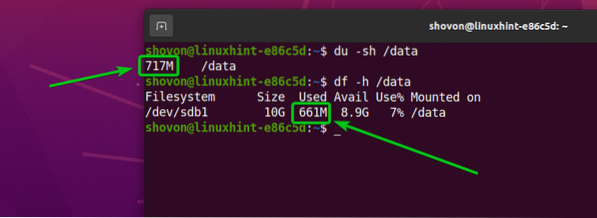
Tömörítéssel engedélyezett Btrfs fájlrendszer csatlakoztatása a rendszerindításhoz:
Ha a Btrfs fájlrendszert indításkor automatikusan be akarja szerelni a tömörítés engedélyezésével (amit valószínűleg megtesz), akkor ez a szakasz az Ön számára.
Először keresse meg a tömörítést engedélyezni kívánt Btrfs fájlrendszer UUID-jét, és indításkor automatikusan csatlakoztassa az alábbiak szerint:
$ sudo btrfs fájlrendszer show / data
Amint láthatja, a Btrfs fájlrendszer UUID azonosítója a8e75a9d-a6f6-4c6e-be41-c10bc1077aa2 esetemben. Neked más lesz. Tehát mindenképpen cserélje le mostantól a sajátjára.
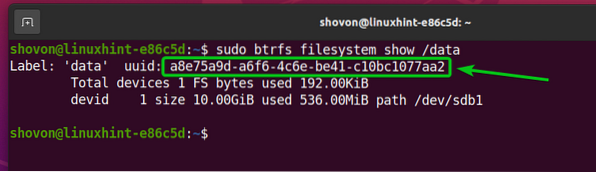
Nyissa meg a / etc / fstab fájl a nano szövegszerkesztő az alábbiak szerint:
$ sudo nano / etc / fstab
Írja be a következő sorba a / etc / fstab fájl:
UUID = a8e75a9d-a6f6-4c6e-be41-c10bc1077aa2 / data btrfs compress = lzo 0 0JEGYZET: Cserélje ki a Btrfs fájlrendszer UUID-jét a sajátjára. A tetszés szerint változtassa meg a mount opciót és a tömörítési algoritmust is.
Ha végzett, nyomja meg a gombot
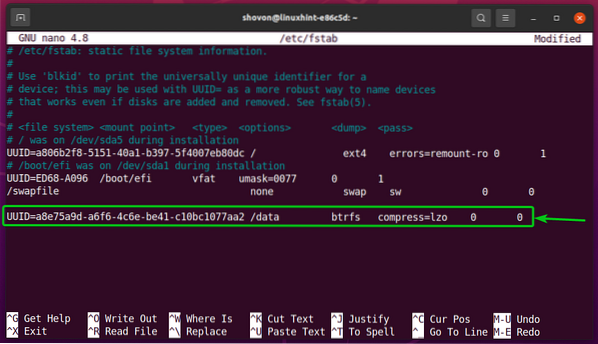
A módosítások életbe lépéséhez indítsa újra a számítógépet a következő paranccsal:
$ sudo reboot
Miután a számítógép elindult, a Btrfs fájlrendszert be kell illeszteni a /adat könyvtárat, amint az az alábbi képernyőképen látható.
$ df -h / adat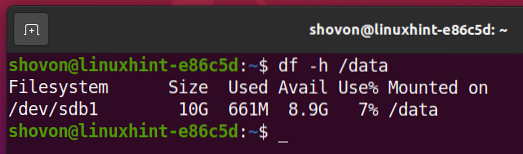
Következtetés:
Ebben a cikkben a Btrfs fájlrendszer által támogatott tömörítési algoritmusokat tárgyaltam: LZO, ZLIB és ZSTD. Megmutattam azt is, hogyan lehet engedélyezni a fájlrendszer szintű tömörítést egy Btrfs fájlrendszerben.
 Phenquestions
Phenquestions


